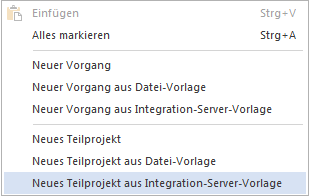Teilprojekte aus Integration-Server-Vorlage einfügen¶
Ein neues Teilprojekt am Ende der Vorgangstabelle einfügen
Klicken Sie Start > Einfügen > Teilprojekt aus Integration-Server–Vorlage an.
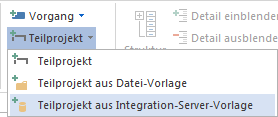
Im Dialog Öffnen wählen Sie das einzufügende Projekt aus.
Legen Sie entweder Anfang oder Ende des Teiprojekts fest
Sie können auch nicht das ganze Projekt sondern ausgewählte Vorgänge als Teilprojekt übernehmen, indem Sie entsprechende Vorgänge markieren.
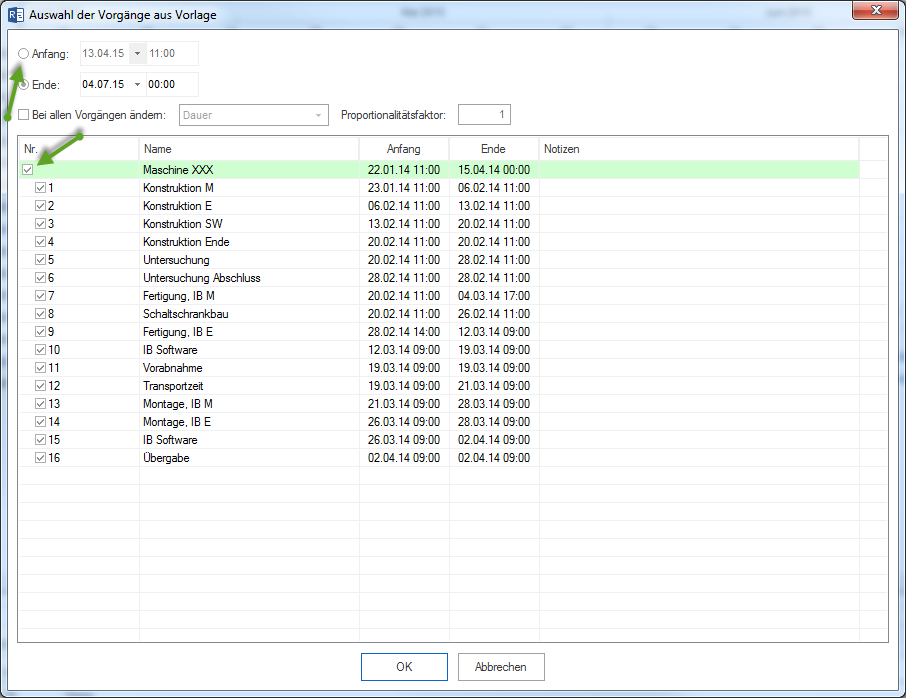
Klicken Sie auf die Schaltfläche Öffnen.
Hinweis:
Einzufügendes Projekt aus Integration-Server–Vorlage soll mit gleichem Ressourcenpool arbeiten wie das Hauptprojekt. Falls es einen Ressourcenunterschied gibt, erscheint die Meldung.

- Sie sollen das einzufügende Projekt aus Integration-Server–Vorlage separat in Rillsoft Project öffnen und zum Ressourcenpool wechseln.
Eine Anleitung finden Sie unter Wechseln zum Ressourcenpool bei Ressourcenunterschied
Ein neues Teilprojekt am beliebigen Platz im Balkendiagramm einfügen
Positionieren Sie Cursor auf einem Platz im Balkendiagramm-Bereich, wo Sie ein Teilprojekt einfügen möchten.
Klicken Sie mit der rechten Maustaste und wählen Sie aus dem Kontextmenü den Befehl Neues Teilprojekt aus Integration-Server–Vorlage aus.
Weiter wie oben beschrieben.